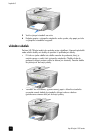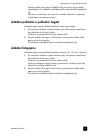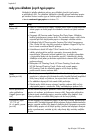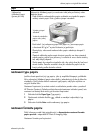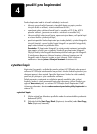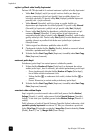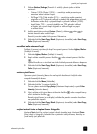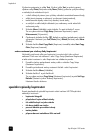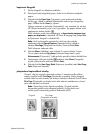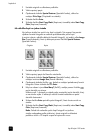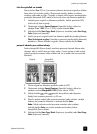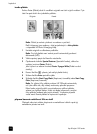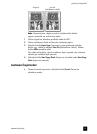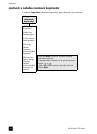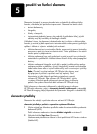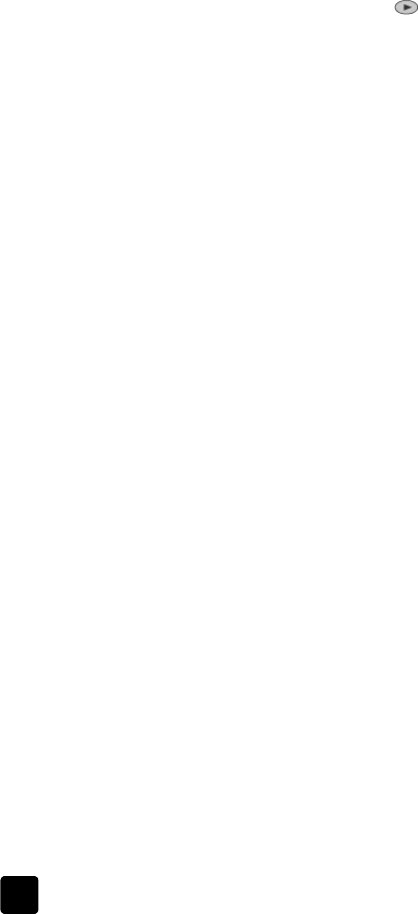
hp officejet 6100 series
kapitola 4
20
Výchozím nastavením je volba Text. Výchozí volbu Text je možné vypnout
výbżrem volby
Photo
(Foto) nebo volby
None
(Žádné), pokud se vyskytne nżkterý
z následujících nežádoucích jevŚ:
• v okolí nżkterých písmen jsou vytištżny náhodnż rozmístżné barevné body,
• velká černá písmena se zobrazují se skvrnami (nestejnomżrnż),
• tenké barevné objekty nebo čáry obsahují černé úseky,
• ve svżtlých a svżtle šedých oblastech jsou zobrazeny zrnité nebo bílé
vodorovné pruhy.
1 Stisknżte
Menu
(Nabídka), poté stisknżte
1
a poté stisknżte
1
znovu.
Tím se vybere možnost Copy Setup (Nastavení kopírování) a poté
Enhancements
(Zvýraznżní).
2 Opakovanż stisknżte tlačítko , dokud se neobjeví požadovaný zpŚsob
zvýraznżní. Možnosti jsou Text, Photo (Foto), Mixed (Smíšené) nebo None
(Žádné).
3 Stisknżte tlačítko
Start Copy, Black
(Kopírovat, černobíle) nebo
Start Copy,
Color
(Kopírovat, barevnż).
zmżna nastavení pro všechny úlohy kopírování
Nejčastżji používané volby pro kopírování je možné uložit jako výchozí
nastavení. Patʔí mezi nż nastavení v sekci Copy Setup (Nastavení kopírování)
a také ostatní nastavení v sekci Kopírování na ovládacím panelu.
1 Proveɱte všechny požadované zmżny voleb v nabídce Copy Setup
(Nastavení kopírování).
2 Proveɱte požadované zmżny nastavení tlačítek v sekci kopírování.
3 Stisknżte tlačítko Menu (Nabídka).
4 Stisknżte tlačítko 1 a pak tlačítko 4.
Tím se vybere možnost Copy Setup (Nastavení kopírování) a poté Set Copy
Defaults (Nastavit výchozí hodnoty kopírování).
Nastavení budou uložena.
speciální zpŚsoby kopírování
Kromż standardních zpŚsobŚ kopírování nabízí zaʔízení HP OfficeJet také
následující možnosti:
• kopírování fotografií
• pʔizpŚsobení kopie velikosti stránky
• tisk nżkolika kopií na jednu stránku
•
tisk dvou pʔedloh na stránku
•
posunutí obrázku pro zvżtšení okraje
• tvorba plakátu
•
pʔíprava barevné nažehlovací fólie na textil